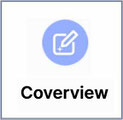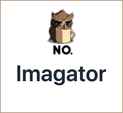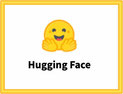- Inicio
- RECURSOS Y ACTIVIDADES EDUCATIVAS
- ITINERARIOS DIDÁCTICOS
- SITUACIONES DE APRENDIZAJE
- Infantil
- Primaria
- 1º Ciclo
- 2º Ciclo
- 3º Ciclo
- Secundaria (1) - NORMATIVA ESO - Lengua y Literatura
- Secundaria (3) - * Matemáticas * Economía * Consumo responsable y sostenible
- Secundaria (4) - * Biología y Geología * Física y Química
- Secundaria (5) - IDIOMAS: *Inglés *Francés * Portugués * Latín
- Secundaria (6) - * Ciencia y Tecnología * Robótica y Programación * Investigación Aeroespacial
- Secundaria (7) - * FILOSOFÍA y Educación en Valores * Educación Física * Educación Artística
- Secundaria (8) - * TUTORÍA * INTERDISCIPLINAR * EVALUACIÓN
- Bachillerato (1) - * NORMATIVA BACHILLERATO * Lenguas y Literaturas * Lenguas Clásicas* Matemáticas
- Bachillerato (2) - * Geografía e Historia * Biología * Ciencias y Tecnología * Física y Química * Competencia Digital
- Bachillerato (3) - *Filosofía y Educación en Valores *Educación Artística * Economía * Educación Física
- Formación Profesional
- Diversificación
- SITUACIONES DE APRENDIZAJE
- SITUACIONES DE APRENDIZAJE
- EDUCACIÓN SECUNDARIA
- MATEMÁTICAS
- BIBLIOTECA
- LIBRERÍA
- Puzzles y Juegos
- Canciones Infantiles - Genially/YouTube
- Pictocuentos
- Pictocuentos en vídeo - 1
- Pictocuentos en vídeo - 2
- Pictocanciones - 1
- Pictocanciones - 2
- ACTIVIDADES INTERACTIVAS
- 3,4,5 años - SM
- 3 años - Cokitos
- 4 años [1] … - Cokitos
- 4 años [2] - Cokitos
- 5 años - Cokitos
- 3, 4, 5 años - Digipuzzle
- 3, 4, 5 años - Genially (Sandbox) - (Pág.1)
- 3, 4, 5 años - Genially (Sandbox) - (Pág.2)
- ASAMBLEAS Genially Educación Infantil
- 3, 4, 5 años - Liveworksheets (Pág. 1)
- 3, 4, 5 años - JClic
- 3, 4, 5 años - JCYL
- 3,4,5 años -Jogos Educativos
- LECTOESCRITURA
- 3, 4, 5 años - Genially
- 3, 4, 5 años - JClic
- 3, 4, 5 años - Liveworksheets
- 3, 4, 5 años - Vedoque
- 3, 4, 5 años - Árbol ABC
- RAZONAMIENTO LÓGICO-MATEMÁTICO
- 3, 4, 5 años - Genially
- 3, 4, 5 años - Liveworksheets
- 3, 4, 5 años - Árbol ABC
- 3, 4, 5 años - JClic
- INGLÉS - 3, 4, 5 años
- INGLÉS - (Sección 1)
- INGLÉS - Genially
- INGLÉS CANCIONES
- EDUCACIÓN PRIMARIA
- Miffy la conejita
- Papunet Games
- PRIMER CICLO
- BIBLIOTECA VIRTUAL
- LENGUA (Iniciación Lectoescritura)
- LECTOESCRITURA Genially
- LENGUA (GENIALLY - Animación a la Lectura)
- LENGUA (Gramática y Vocabulario)
- LENGUA (Comprensión lectora)
- LENGUA (Ortografía)
- LENGUA (Ortografía) - Mundo Primaria, Jclic, SM, Vedoque
- LENGUA (Ortografía) - Genially
- LENGUA (Ortografía) - Liveworksheets - 1º Primaria
- LENGUA (Ortografía) - Liveworksheets - 2º Primaria
- MATEMÁTICAS - NUMERACIÓN
- MATEMÁTICAS (MUNDO PRIMARIA - Numeración)
- MATEMÁTICAS (GENIALLY - Numeración)
- MATEMÀTICAS - SUMAS y RECTAS
- MATEMÁTICAS (Sumas y Restas - ACTIVIDADES INTERACTIVAS - 1º CICLO)
- MATEMÁTICAS (Sumas y Restas - OPERACIONES - 1º Primaria)
- MATEMÁTICAS (Sumas y Restas -PROBLEMAS MATEMÁTICOS - 1º Primaria)
- MATEMÁTICAS (Sumas y Restas - OPERACIONES - 2º Primaria)
- MATEMÁTICAS (Sumas y Restas -PROBLEMAS MATEMÁTICOS - 2º Primaria)
- MATEMÁTICAS (GENIALLY - Sumas y Restas)
- MATEMÁTICAS - MEDIDAS
- MATEMÁTICAS (Medidas) - 1º Primaria
- MATEMÁTICAS (Medidas) - 2º Primaria
- MATEMÁTICAS (Medidas) - GENIALLY - 1º Ciclo
- MATEMÁTICAS - EL EURO
- MATEMÁTICAS (El Euro: Monedas y Billetes)
- MATEMÁTICAS (GENIALLY - El Euro: Monedas y Billetes)
- MATEMÁTICAS - TABLAS DE MULTIPLICAR
- MATEMÁTICAS (Tablas de Multiplicar - 1)
- MATEMÁTICAS (Tablas de Multipllicar - 2)
- MATEMÁTICAS (Repaso Tablas de Multiplicar-3)
- MATEMÁTICAS (Tablas de Multiplicar Genially)
- MATEMÁTICAS (Repasamos las Tablas de Multiplicar Genially)
- MATEMÁTICAS - MULTIPLICACIÓN y DIVISIÓN (Iniciación)
- MATEMÁTICAS (Multiplicación y División (Iniciación) - ACTIVIDADES INTERACTIVAS - 1º CICLO)
- MATEMÁTICAS (GENIALLY - Multiplicación y División (Iniciación) - 1º CICLO)
- MATEMÁTICAS - GEOMETRÍA
- MATEMÁTICAS - Geometría - (MUNDO PRIMARIA y JCLIC)
- MATEMÁTICAS - Geometría - (Cokitos)
- MATEMÁTICAS - Geometría - (Genially)
- MATEMÁTICAS - Geometría - (Liveworksheets)
- MATEMÁTICAS - RESOLUCIÓN DE PROBLEMAS
- INGLÉS - (jClic)
- INGLÉS - (Árbol ABC)
- INGLÉS - (Genially)
- EFEMÉRIDES
- ¡HALLOWEEN! (Infantil)
- ¡HALLOWEEN! (Primaria)
- ¡CUENTOS de HALLOWEEN!
- Día contra la VIOLENCIA de GÉNERO
- 1. Materiales INFANTIL
- 2. Materiales PRIMARIA
- 3. Materiales SECUNDARIA
- NAVIDAD (Infantil)
- NAVIDAD (Primaria)
- Día de la Paz
- Día de la Paz - 1
- Día internacional de la mujer y la niña en la ciencia - 1
- Día internacional de la mujer y la niña en la ciencia - 2
- Carnaval 1
- Carnaval 2
- Día Internacional de la Mujer 1
- Día Internacional de la Mujer 2
- SEGUNDO CICLO
- MATEMÁTICAS - Números y Operaciones
- MATEMÁTICAS - Números y Operaciones - (Mundo Primaria)
- MATEMÁTICAS - Números y Operaciones - (Cokitos)
- MATEMÁTICAS - Números Romanos
- MATEMÁTICAS - Números Romanos - (Genially/JClic)
- MATEMÁTICAS - Números Romanos - (Mundo Primaria)
- MATEMÁTICAS - Números Romanos - (Wordwall)
- MATEMÁTICAS - Números Romanos - (Liveworksheets)
- TERCER CICLO
- VALORES
- EMOCIONES
- INGLÉS con CINE, CANCIONES, VIDEOJUEGOS y JUEGOS
- INGLÉS con DIBUJOS ANIMADOS
- Learn English with Disney movies
- Learn English with TV series
- Learn English with Harry Potter
- Sustantivos
- Imperativos
- Adjetivos
- Preposiciones y Adverbios
- Gerundios
- Tiempos Verbales
- Verbo TO BE
- Verbos GET y TAKE
- Verbos Modales
- Verbos Regulares y Verbos Irregulares
- Phrasal Verbs
- Canciones
- Videojuegos
- JUEGOS Inglés
- LENGUA Y LITERATURA
- NUEVA GRAMÁTICA DE LA LENGUA ESPAÑOLA - NGLE
- MORFOLOGÍA
- Categorias Gramaticales
- Sustantivos
- Adjetivos
- Determinantes
- Preposiciones
- Pronombres
- Verbos (1)
- Verbos (2)
- ANÁLISIS MORFOLÓGICO
- Análisis Morfológico (Genially)
- Análisis Morfológico (Liveworksheets)
- SINTAXIS - La Oración
- La Oración (1): Definición Sujeto y Predicado SINTAGMAS Sintagma Nominal Sintagma Verbal Sintagma Adjetival Sintagma Adverbial Sintagma Preposiciónal
- La Oración (2): Complementos en la oración Del nombre Del verbo COMPLEMENTO DIRECTO/INDIRECTO COMPLEMENTO CIRCUNSTANCIAL COMPLEMENTO PREDICATIVO COMPLEMENTO AGENTE COMPLEMENTO DE RÉGIMEN, ATRIBUTO
- La Oración (3.1) *(CLASES DE ORACIONES:Enunciativas o Declarativas Interrogativas Exclamativas Imperativas o Exhortativas Optativas o Desiderativas De posibilidad Dubitativas
- La Oración (3.2) *En función de su predicado SIMPLES COMPUESTAS A). COORDINADAS Copulativas Disyuntivas Adversativas Explicativas Distributivas B). YUXTAPUESTAS
- La Oración (3.3 )C). SUBORDINADS Sustantivas De relativo Construcciones Temporales Modales Comparativas y consecutivas Causales finales e ilativas Condicionales y concesivas De infinitivo, gerundio y participio
- ORTOGRAFÍA
- Acentuación (1): La tilde diacrílica Diptongo, triptongo e hiato Sílaba, tónica y sílaba átona Agudas, llanas y esdrújulas
- Acentuación (2): REGLAS de ACENTUACIÓN Actividades de acentuación
- Reglas de Ortografía (Mayósculas, B-V)
- Reglas de Ortografía (Signos de Puntuación, G-J)
- Reglas de Ortografía (Uso de la H, X-S)
- Reglas de Ortografía (Uso de la Y-LL, )
- TEXTOS
- (Textos NARRATIVOS)
- (Textos DESCRIPTIVOS)
- (Textos LITERARIOS)
- (Textos ARGUMENTATIVOS)
- (Textos EXPOSITIVOS)
- (Textos DIALOGADOS)
- LITERATURA
- 1. La Literatura
- 2. Los Géneros Literarios
- EDAD MEDIA
- Edad Media (Pág. 2)
- RENACIMIENTO
- Renacimiento (Pág. 2)
- BARROCO
- Barroco (Pág. 2)
- SIGLO XVIII
- Siglo XVIII ( Pág. 2)
- ROMANTICISMO
- Romanticismo (Pág. 2)
- Romanticismo (Pág.3)
- ASL (Ámbito Social) 1
- ACT (Biología y Geología) 1
- Números Naturales
- Potencias
- Raíces
- 3. Divisibilidad
- 4. Números Enteros
- 5.- Números Decimales
- Números Decimales 2
- 6.- Sistema Métrico Decimal
- 7.- Fracciones
- Fracciones 2
- 8.- Proporcionalidad y porcentajes
- 9.- Lenguaje Algebraico y Ecuaciones 1º grado
- 10.- Rectas y Ángulos
- 11.- Figuras Geométricas
- 12.- Perímetros y Áreas
- Perímetros y Áreas 2
- 13.- Gráficas de funciones
- 14.- Estadística y Probabilidad
- 15.- Azar y Probabilidad
- EDUCACIÓN DE ADULTOS (Taller de Memoria)
- Memoria COGNITIVA
- Memoria VISUAL
- Memoria AUDITIVA
- Comprensión LECTORA
- Comprensión ORAL
- Razonamiento MATEMÁTICO
- Atención y Memoria
- Repasamos CÁLCULO (Nivel 1)
- Repasamos CÁLCULO (Nivel 2)
- Repasamos ORTOGRAFÍA
- Rincón de Lectura
- Rincón de Audiolibros
- Rincón del Teatro
- ARCHIVO de ADULTOS - (Orientación Andújar)
- SITUACIONES DE APRENDIZAJE
- EDUCACIÓN EN DIVERSIDAD
- GUÍAS PARA DOCENTES (Atención a la Diversidad)
- AUDICIÓN y LENGUAJE - INFANTIL
- Dislexia
- Discalculia
- Dislalia
- Disfemia
- Disgrafía
- Discapacidad Auditiva
- Discapacidad Intelectual
- Disartria
- Autismo
- Discapacidad Visual
- Trastorno por Déficit de Atención e Hiperactividad - TDAH
- Síndrome de Down
- Altas capacidades intelectuales
- Trastornos Graves de Conducta - TGC
- ¡GENTE MENUDA!
- POCOYO
- LA PATRULLA CANINA
- PEPPA PIG
- MANNY MANITAS
- RICKY ZOOM
- MICKEY MOUSE
- BLAZE AND THE MONSTER MACHINES
- JUEGOS
- LAS EMOCIONES
- VALORES
- LIBROS Y CUENTOS GRATIS
- ACTIVIDADES LÚDICAS
- CUENTOS INFANTILES
- Cuentos de los Hermanos Grimm
- Cuentos de Hans Christian Andersen
- Cuentos, Relatos y Poemas de Gloria Fuertes
- Cuentos cortos para dormir
- AUDIOCUENTOS
- CUENTACUENTOS
- LEYENDAS PARA NIÑOS
- FÁBULAS PARA NIÑOS
- CUENTOS Y LEYENDAS DE ÁFRICA
- CUENTOS Y LEYENDAS DE LATINOAMÉRICA
- CUENTOS Y LEYENDAS DE LOS INDIOS NOSTEAMERICANOS
- CUENTOS Y LEYENDAS DE JAPÓN
- ¡Cuentos para los más chuiquitos!
- OPCIONES EN CUARENTENA 2020
- Ajedrez en el "cole"
- RECETAS DE COCINA
- DEPORTE EN CASA
- YOUTUBE
- Canales VIDEOJUEGOS YouTube
- CURSOS GRATIS
- INFORMACIÓN y NOTICIAS
- REVISTAS
- RADIOS ONLINE
- MÚSICA ONLINE
- CIRCO DEL SOL
- ¡ESTRENOS MUSICALES!!
- Museos VIRTUALES
- RECURSOS DIGITALES
- PLATAFORMAS EDUCATIVAS
- Moodle
- Classroom
- HERRAMIENTAS DIGITALES
- APP Inventor
- Arduino
- Audacity
- Bitbloq
- Blender
- Blogger
- Canva
- Canva (continuación)
- CANVA MAGIC STUDIO
- * Usar apps para generar imágenes con IA
- * Borrar o retocar fotos
- * Usar Edición Mágica para añadir, reemplazar o modificar fotos
- * Usar Texto Mágico para generar textos
- * Generar diseños únicos al instante con IA
- * Usar Diseño Mágico para crear presentaciones
- *Usar Diseño Mágico para crear un vídeo
- * Sincronizar audio y vídeo
- * Traducir los diseños de Canva
- * Aplicar animaciones al instante
- * Dibujar líneas, formas, diagramas y más en Canva
- * Usar Efecto Mágico
- * Seleccionar y editar el texto de tus fotos con Captura de Texto
- *Hacer que las fotos sean seleccionables y personalizables con Captura Mágica
- * Usar Multimedia Mágico para crear fotos y vídeos
- * Ampliar imágenes
- * Transformar los diseños en docs
- * Usar el Asistente virtual de Canva
- * Usar Estudio Mágico de manera segura y legal
- ClassDojo
- ClassCraft
- CODE
- Tutorial CODE.org 2021
- Curso Express para prelectores (2019), Curso Express (2019) y Lecciones sin conexión
- CURSOS PARA PRELECTORES: A (De 4 a 7 años) y B (De 5 a 8 años)
- CURSOS PARA ESTUDIANTES MAYORES: Curso C (De 6 a 10 años), Curso D (De 7 a 11 años), Curso E (De 8 a 12 años), Curso F (De 9 a 13 años)
- Cursos 1-2 de Fundamentos de Ciencias de la Computación: Curso 1 (de 4 a 6 años) y Curso 2 (+ de 6 años)
- Cursos 3-4 de Fundamentos de Ciencias de la Computación: Curso 3 (de 8 a 18 años y Curso 4 (de 9 a 18 años)
- Curso Acelerado
- Echidna Educación
- Edpuzzle
- Educandy
- Educaplay
- eXeLearning
- Flinga
- Flip
- Genially
- Gimp
- GoConqr
- GitMind
- Google Drive
- Inkscape
- I Love PDF
- I Love IMG
- Kahoot!
- Kodu
- LightPDF
- Liveworksheets
- MakeBlock
- micro:bit
- @MyClassGame
- Nearpod
- OpenShot
- Padlet
- PDFescape
- Pear Deck
- Photos for Class
- Prezi
- Prezi Vídeo
- Python
- Popplet
- Processing
- Tutorial Processing
- Curso Básico de Processing + Ejemplos
- Aprende a programar con Processing
- Taller de Programación Creativa
- 1. Taller. (Introducción)
- 2. Taller. (La aplicación)
- 3. Taller. (Dibujo)
- 4. Taller. (Variables)
- 5. Taller. (Interactivo)
- 6. Taller. (Medios)
- 7 Taller. (Movimiento)
- 8. Taller. (Funciones)
- 9. Taller. (POO - Programación Orientada a Objetos)
- 10. Taller. (Arrays)
- 11. Taller. (Imágenes)
- Processing Art
- Actividades y Ejemplos
- Quizizz
- Raspberry
- Removebg
- REALIDAD AUMENTADA
- Realidad Aumentada en la Educación
- ARloopa
- ARLoopa
- ActionBound
- Augmented Class
- Aumentaty
- blippAR
- Chromville Science
- CoSpaces Edu
- CoSpaces Edu- Videotutorial
- Usar CoSpaces Edu
- CoSpaces Edu JavaScript
- CoSpaces Edu - Experiencias
- CoSpaces Edu - Tutoriales web/PDF
- Goosechase
- Limitless Education
- MergeCube
- MergeCube en Escape Room educativo
- MergeCube y CoSpaces
- MergeCube - Aplicaciones
- MergeCube - Tutoriales PDF/WEB
- Metaverse
- Octagon Studio 4D+ Flashcards
- Plickers
- QuiverVision
- Unity+Vuforia
- ZooKazam
- Sandbox Educación
- Scratch
- Scratch Jr
- S4A (Scratch para Arduino)
- Screencast O Matic
- SlideShare
- Snap!
- Storybird
- Socrative
- SpellBoy
- Thingiverse
- Tinkercad
- Tiny Tap
- Ultimaker Cura
- TopWorksheets
- Vídeo Candy
- Wordwall
- CLASES VIRTUALES
- CamStudio
- Filmora9
- Grabar pantalla WINDOWS 10
- Google Meet
- Icecream Screen Recorder
- Lenso Create
- Loom
- Pizarra Interactiva Classroomscreen
- Pizarra Interactiva Jamboard
- Pizarra Interactiva Miro
- PowerPoint
- Recordit
- ScreenCastify
- RECURSOS WEB GRATUITOS
- MENCIONES
Página 1

Free Online Image Tools es unapágina que nos ofrece una colección de herramientas online para editar imágenes gratis.
Algunas de las más interesantes:
- Crear imágenes de perfil
- Eliminar el fondo de las imágenes
- Comprimir imágenes para reducir su peso
- Aumentar la resolución en imágenes de poca calidad
- Difuminar el fondo de imágenes o fotografías
- Convertir fotos a blanco y negro
- Añadir texto a las imágenes
- Generar imágenes usando inteligencia artificial
- Añadir un borde a las imágenes
- Borrar elementos de las fotografías
- Eliminar marcas de agua en imágenes y fotos
- Crear collages de imágenes
- Restaurar o reparar fotografías con defectos
- Convertir entre todo tipo de formatos de imagen
- Muchas otras herramientas…
Online JPG Tools es una página en la que podemos encontrar hasta 60 utilidades o herramientas web para editar imágenes JPG.
Estas son algunas de las herramientas disponibles:
- Cambiar la calidad
- Seleccionar cualquier color de la imagen
- Redimensionar una imagen JPG o JPEG
- Rotar la imagen
- Pixelar la imagen
- Añadir texto a la imagen
- Generar una imagen JPG al azar
- Añadir un borde a la imagen
- Comprimir imágenes JPG
- Convertir a formato GIF
- Cortar imágenes JPG
- Girar las imágenes
- Convertir a escala de grises
- Aumentar el contraste de la imagen
- Eliminar el borde de la imagen
- Convertir al formato PNG
- Eliminar el fondo de la imagen
- Reducir el número de colores
- Añadir una marca de agua a la imagen
- Muchas otras herramientas…
El uso de cualquiera de estas herramientas es muy fácil. Básicamente se trata de cargar la imagen y seguir unos sencillas instrucciones.
CREAR y EDITAR IMÁGENES
USANDO "INTELIGENCIA ARTIFICIAL"
NoliCreator es la forma más sencilla de crear y editar imágenes en línea que podemos encontrar en estos momentos. Se crear todo tipo de imágenes en apenas unos minutos, sin necesidad de tener ningún tipo de experiencia previa en estas tareas.
Se trata de una herramienta en línea que se usa directamente desde el navegador, así que no necesitamos descargar ni instalar programas en tu equipo. Además se puede usar esta herramienta de forma completamente gratuita y sin necesidad de registro.
Permite generar todo tipo de imágenes usando inteligencia artificial, únicamente debemos escribir unas palabras que describan tu imagen, seleccionar un estilo, artista y tamaño de imagen. La diferencia con otras aplicaciones que generan imágenes usando inteligencia artificial es que, en este caso, podemos editar las imágenes que has generado antes de descargarlas.
En la página de NoliCreator debemos escribir unas palabras o frases que describan la imagen que queramos generar, opcionalmente podemos seleccionar un estilo, artista y tamaño para tu imagen. Después pulsar en el botón “Generate & Add” y esperar unos segundos a que se genere la imagen. Si no nos gusta el resultado, siempre podemos generar una nueva imagen o cambiar las palabras que hayamos usado para describirla.
Cuando ya tengamos la imagen, es el momento de editarla de la forma más sencilla. Podremos añadirle textos, escribir o dibujar sobre la misma, aplicarle diferentes filtros y mucho más.
Para finalizar, hacer clic sobre la imagen para que se muestre el botón “Download” que permitirá descargarla. Podemos exportarla como una imagen en formato PNG o SVG.

EDICIÓN DE IMÁGENES
Image Candy es un sitio Web en el que podemos encontrar todas las herramientas que necesitamos para editar imágenes online. Podemos utilizar estas herramientas sin necesidad de registrarnos y, lo más importante, todas están disponibles de forma gratuita.
Con esta colección de herramientas, para la edición de imágenes y fotos, podemos cubrir las tareas más comunes a la hora de trabajar con imágenes y fotografías. De esta forma, podremos editar las fotos directamente en el navegador preferido sin necesitar descargar, ni instalar programas.
En la página de Image Candy están disponibles, en estos momentos, más de una docena de herramientas diferentes para editar imágenes:
- Convertir imágenes a otros formatos
- Cambiar las dimensiones de las imágenes y fotos
- Comprimir imágenes para reducir su peso
- Remover o eliminar el fondo de las imágenes
- Convertir imágenes en documentos PDF
- Rotar las imágenes
- Girar las imágenes
- Cortar imágenes y fotos fácilmente
- Añadir texto a las imágenes
- Creador de memes en línea
- Añadir marcas de agua a las imágenes
- Convertir de HEIC a JPG
- Convertir vídeos en imágenes animadas en formato GIF
En relación a la privacidad, las imágenes que cargas en esta herramienta se eliminan de forma automática después de dos horas. Este es también el tiempo del que dispones para descargar tus imágenes editadas.
TRABAJAR CON IMÁGENES
Instasize puede ser una solución para realizar diferentes tareas comunes con imágenes y fotografías. Se trata de una página que nos ofrece cinco herramientas web gratuitas para trabajar con imágenes, ninguna de ellas nos pedirá registro para su uso:
- Editor de imágenes: un sencillo editor de imágenes en línea con el que podremos recortar tus imágenes, ajustar su color y aplicarles diferentes filtros.
- Eliminar el fondo: esta herramienta sirve para remover automáticamente el fondo de imágenes o fotografías.
- Redimensionar imágenes: con esta utilidad podremos aumentar las dimensiones de nuestras imágenes automáticamente. También cuenta con una lista de “presets” que nos permiten modificar las dimensiones de las fotos para ajustarlas a distintas redes sociales.
- Añadir textos: una herramienta con la que podemos añadir textos a las imágenes, personalizando la tipografía, color, etc. También sirve para insertar líneas, flechas y distintas formas.
- Generador de textos: esta última herramienta no guarda demasiada relación con la edición de imágenes, sin embargo puede ser de utilidad. Sirve para generar textos “cool” para las redes sociales.

EDITAR FOTOGRAFÍAS
OIE es una herramienta con la que editar fotografías en línea fácilmente, directamente en el navegador preferido o habitual. De esta forma, podremos editar imágenes sin tener que descargar ni instalar programas o aplicaciones.
Con esta herramienta web podemos realizar todo tipo de tareas comunes a la hora de editar imágenes o fotografías.
Es un editor de imágenes sencillo de usar y al mismo tiempo con un gran potencial.
Para editar fotografías en línea, con la ayuda de la herramienta OIE, no necesitamos crear una cuenta ni registrarnos en la página. Además su uso es completamente gratuito, sin ningún tipo de limitación.
Estas son algunas de las herramientas disponibles:
- Básicas: redimensionar, recortar, insertar texto, girar y voltear, añadir borde o marco, redondear esquinas, etc.
- Avanzadas: transparencia, bocadillos de texto, convertir a otro formato, superponer imagen, recortar formas, etc.
- Animación: efecto flotante, añadir estrellas, textos glitter, efecto lluvia, etc.
Cuando terminemos de editar la imagen, hacer clic en el icono “Save” para descargar la imagen o guardarla en las carpetas locales.
CREAR CABECERA DE BLOG
Coverview es una herramienta en línea para crear fácilmente imágenes de cabecera para blogs o páginas web. No es necesario crear una cuenta o registrarse para utilizar esta herramienta y se puede usar gratis siempre que sea necesario.
Esto es lo que debes hacer:
- Escribir el nombre del blog o página web
- Indicar el nombre del autor, gestor o propietario del sitio
- Selecciona una tipografía o fuente para el texto
- Personalizar el color de tu imagen de cabecera
- Podemos elegir entre diferentes patrones para hacer más llamativa la imagen de portada
- Seleccionar un icono para la imagen de cabecera, también podemos cargar nuestros propios iconos
- Elegir un tema para la imagen de cabecera, podemos seleccionar entre varios de ellos
- Finalmente, pulsar sobre el botón “Download” para descargar la imagen
La imagen de cabecera se exporta en formato PNG, con unas dimensiones de 1251 x 681 px.
COMPRIMIR, EDITAR y REDIMENSIONAR IMÁGENES
Imagator es una página que cuenta con tres herramientas web para realizar distintas tareas con las imágenes y fotografías. En concreto, estas tres herramientas en línea nos permiten comprimir, editar y redimensionar cualquier imagen fácilmente:
- Comprimir imágenes: para usarla solo hacer clic en “Compressor”, seleccionar la imagen o imágenes que deseemos comprimir y exportarlas una vez finalice el proceso. Muy útil para reducir el peso de las imágenes, por ejemplo para optimizarlas para la web.
- Editar imágenes: acceder al editor de imágenes dando clic en “Editor”, después sólo seleccionar la imagen que vamos a editar. Nos permite realizar las tareas de edición básicas, como cortar imágenes, girarlas y rotarlas.
- Redimensionar imágenes: Hacer clic en “Resizer” para acceder a la herramienta para redimensionar imágenes. Sirve para modificar, de forma bastante sencilla, las dimensiones de cualquier imagen o fotografía.
Podemos utilizar cualquiera de estas herramientas sin ninguna limitación, todas están disponibles de forma gratuita. Otra ventaja, de este sitio web, es que no nos pide registro, así que no tenemoss que facilitar ni el correo electrónico ni ninguna otra información personal.
Se trabaja directamente desde el navegador y no es necesario descargar ni instalar programas.

PIXELAR
FOTOGRAFÍAS
Pixelate por Peko Step es una herramienta web gratuita para pixelar imágenes, o partes de las mismas, para proteger la privacidad de personas o datos sensibles.
Estos son los pasos:
- Pulsar sobre el icono de “Archivo“, a continuación elegir “Abrir archivo de imagen” y seleccionar la imagen o fotografía que vayamos a editar.
- Podemos ajustar el tamaño del pixel (usando un control deslizante) y/o elegir el tipo de pixelado que vamos a usar: rectángulos o elipses.
- Usar el ratón para señalar un rectángulo o una elipse sobre el área o parte de la imagen que vayamos a pixelar. Por ejemplo, pueden ser los ojos de una persona o un texto en el que aparece información sensible.
- Hacer clic en el botón “Aplicar” y veremos como aparecen los pixeles en el área seleccionada. Si es necesario, repitir la operación en todas las zonas o partes que desemos pixelar.
- Por último, pulsar nuevamente sobre el icono de “Archivo” y seleccionar “Guardar imagen“. La imagen, ya editada, se exportará en formato PNG.


CONVERTIR Y EDITAR IMÁGENES RAW
y OTROS FORMATOS
RAW.PICS.IO es una herramienta que funciona como un convertidor y editor de imágenes en línea, es decir directamente desde el navegador y sin tener que instalar programas. La diferencia con otras herramientas similares es que en este caso no sólo nos servirá para editar formatos de imágenes comunes, como JPG, PNG y otros, sino que también podemos usarla para editar y convertir imágenes RAW.
Esta herramienta no nos pide completar formularios de registro, así que tu privacidad está asegurada. Tampoco necesitamos cargar las imágenes a ningún servidor de internet, todas las tareas se realizan de forma local en nuestro navegador. Esta utilidad está disponible de forma totalmente gratuita.
Las imágenes en formato RAW son imágenes que contienen la totalidad de los datos y que no han sido procesadas ni comprimidas. Este tipo de fotos logran un elevado nivel de detalle, son archivos sin perdida de calidad y de gran tamaño. Las imágenes o fotografías en formato RAW se pueden obtener usando determinadas cámaras digitales.
El uso de Raw Pics es muy sencillo:
- El primer paso será visitar su página web.
- Seleccionar, también o “arrastrar y soltar”, la imagen o imágenes que deseemos editar. Estas imágenes pueden estar en cualquiera de los formatos admitidos, prácticamente cualquier formato de imagen, como: JPG, PNG, JPEG, ORF, CR2, DNG, NEF, ARW, PDF y muchos otros.
- Acceder al editor. En la parte izquierda de este editor se sitúa un menú desde el que podemos convertir las imágenes a otros formatos. Podemos convertirlas y guardarlas como archivos PDF, también como imágenes en formato JPG o PNG.
- En este mismo menú lateral se encuentra el botón “Edit“, hacer clic sobre este botón si deseamos editar las imágenes antes de exportarlas en cualquiera de los formatos comentados anteriormente. Podremos realizar las tareas más comunes de edición de imágenes, como cortar, rotar, ajustar el color o la temperatura, aplicar filtros, etc.

ELIMINAR ELEMENTOS
DE LAS FOTOGRAFÍAS
con "INTELIGENCIA ARTIFICIAL"
PhotoRoom es una herramienta en línea con la que podemos eliminar de forma gratuita y fácilmente, elementos no deseados de las fotos o imágenes, esos que piensas que no deberían de estar ahí.
Todo lo que debemos hacer es seleccionar la imagen que vayamos a editar, también podemos “arrastrarla y soltarla” sobre la propia página, y a continuación señalar el elemento o elementos que deseemos eliminar.
Para señalar el elemento que vayamos a eliminar, solo tenemos que marcarlo usando el ratón. Como única opción disponible, podemos ajustar el color del trazo. Después de señalar el elemento, veremos como desaparece de tu foto como por arte de magia.
Finalmente, pulsar sobre el botón “Download” para descargar la imagen ya editada en formato JPEG.
ELIMINAR PERSONAS, TEXTOS y ELEMENTOS
DE LAS FOTOGRAFÍAS
con "INTELIGENCIA ARTIFICIAL"
Remover App es una página, o una herramienta web, con la que podemos eliminar personas, textos y cualquier elemento que no queramos en las fotos.
Es muy fácil de utilizar y no necesitamos conocimientos en edición de imágenes.
El uso de esta herramienta es gratuito y que ni siquiera pide registro. De esta forma, no necesitamos facilitar tu correo electrónico, ni ningún otro dato personal.
Si tenemos una foto en la que aparece un personaje no invitado, alguien que pasa justo por detrás para estropear la fotografía, un objeto que no debería estar ahí, un texto o marca de agua y, en general, cualquier elemento que no queramos en la foto, podemos eliminarlo fácilmente:
- Seleccionar la fotografía que vamos a editar, en la que aparece cualquier elemento que deseemos eliminar.
- Usar el círculo de color azul para señalar cualquier texto, persona, animal, objeto u otro elemento que deseemos borrar de la foto. Si lo deseamos, podemos ajustar el tamaño del círculo, por ejemplo haciéndolo más pequeño para eliminar elementos delgados o de poco tamaño.
- Tenemos el “icono deshacer” para volver atrás si hemos eliminado algo que no queríamos.
- Cuando terminemos de editar, eliminando cualquier elemento que no nos guste, solo tenemos que hacer clic en el icono de la “flecha hacia abajo” para descargar la nueva imagen.
CORTAR IMÁGENES
CON FORMA CIRCULAR
Crop Circle Image Online es una herramienta en línea para cortar imágenes con forma circular.
Una vez en la página de Crop Circle Image Online, seguir estos sencillos pasos:
- Arrastrar la imagen que vamos a recortar, también podemos seleccionarla haciendo clic en el botón “SELECT IMAGE“.
- Usar el ratón para seleccionar el área de la imagen que vamos a recortar con forma de círculo. También podemos aumentar o disminuir el tamaño de este círculo para el corte.
- Cuando la imagen está a nuestro gusto, disponemos de una vista previa en todo momento, solo tenemos que cortarla pulsando en el botón “CROP IMAGE“.
- Por último, hacer clic en “DOWNLOAD IMAGE” para exportar la imagen circular en formato PNG.
APLICAR FILTROS A LAS FOTOS
con "INTELIGENCIA ARTIFICIAL"
aiTransformer es una práctica herramienta con la que podemos aplicar bonitos filtros a nuestras fotografías.
La ventaja de esta herramienta es que nos permite aplicar una amplia variedad de filtros directamente desde el navegador. Por lo tanto, no necesitaremos descargar ni instalar programas para aplicar una amplia variedad de filtros a cualquier fotografía.
Los pasos que debemos seguir:
- Hacer clic en el botón “Elegir archivos” para seleccionar la fotografía a la que queramos aplicar un filtro. Debemos tener en cuenta que esta fotografía no debe pesar más de 30 MB.
- Después de seleccionar la foto, usaremos el menú desplegable para elegir cualquiera de los distintos filtros disponibles. Podremos ver un ejemplo para comprobar el resultado del filtro elegido al aplicarlo a una imagen.
- Pulsar en el botón “Upload to process” y esperar unos segundos a que se complete la tarea.
- Por último, pulsaremos en el enlace “Download” para descargar la nueva imagen.
Por motivos de privacidad, las imágenes que carguemos en este servicio se borran automáticamente después de un breve periodo de tiempo.

GENERAR IMÁGENES
con "INTELIGENCIA ARTIFICIAL"
Dezgo es una herramienta con la que podemos generar imágenes con inteligencia artificial online y gratis. Se trata de una aplicación web que funciona gracias al modelo de aprendizaje automático de Stable Diffusion.
El uso de Dezgo es simple, similar al de otras herramientas de este tipo, y consta de apenas dos pasos:
- En primer lugar debemos escribir una descripción sobre la imagen que deseemos generar (mejor cuantos más detalles indiquemos) .
- A continuación pulsar el botón “Generate“. Después sólo esperar algunos segundos a que se genere la imagen. La página no cuenta con un botón para descargar la imagen, así que tendremos que usar el botón derecho del ratón y “Guardar imagen como…”, para exportar la imagen en formato PNG con unas dimensiones de 512×512 px.
Otro método es “Image to Image” que permite cargar una imagen de muestra y escribir una descripción sobre los cambios a realizar en la misma.

DEVOLVER EL COLOR A FOTOS EN BLANCO Y NEGRO
con "INTELIGENCIA ARTIFICIAL"
Palette puede ser la mejor solución en línea para devolver el color a las viejas fotos en blanco y negro en la actualidad. Todo esto sin mencionar aún que esta aplicación web es de uso gratuito y no necesita registro.
Sólo tenemos que seleccionar la fotografía que vayamos a colorear y dejar que la inteligencia artificial haga su magia. En pocos segundos la foto habrá cobrado vida, ahora ya podemos verla en color y descargarla con un simple clic.
En lo que si existen significativas diferencias es en los resultados. Palette es capaz de dar unos colores muy vivos y realistas a cualquiera de las fotografías, aunque eso no es todo. Si queremos mejorar aún más el resultado, podemos elegir entre diferentes filtros (al estilo Instagram) y comprobar los distintos resultados.
CONVERTIR FOTOS EN DIBUJOS A LÍNEA
con "INTELIGENCIA ARTIFICIAL"
AI Draw es una herramienta que utiliza una inteligencia artificial para convertir las fotos en bonitos dibujos a línea. El uso de esta utilidad web es gratuito, muy sencillo y no exige ningún tipo de registro.
Podemos observar como la inteligencia artificial va trazando las líneas para convertir la fotografía en un dibujo.
El uso de AI Draw es realmente sencillo, en realidad toda la tarea la lleva a cabo la inteligencia artificial que se encuentra detrás de esta herramienta web. Para comenzar, pulsar sobre el botón “Get started“.
El siguiente paso consiste en seleccionar la fotografía, cargándola desde nuestros archivos locales, para lo que debemos hacer clic en el botón “Select from de library“. Después de este paso el proceso de conversión se realiza de manera automática, mientras podemos observar como la foto se transforma en un dibujo a línea.
Opcionalmente, durante el paso o step 2, podemoss pulsar en “PRO MODE” para personalizar algunas características. Por ejemplo, podemos cambiar el color de las líneas y el fondo, cambiar entre distintos tipos de bolígrafo y seleccionar la resolución de la imagen.
Cuando finalice el proceso de conversión, veremos que se detiene la creación del dibujo, ya podemos exportarlo. No existe un botón para descargar la imagen, así que debemos situarnos sobre la misma, hacer clic en el derecho del ratón y seleccionar “Guardar imagen como…“.
Si queremos guardar una animación, en formato GIF, en la que se muestra como se ha creado el dibujo a línea, iremos al paso o step 3 y pulsar el botón “Download GIF“. Tampoco existe un botón específico para descargar el GIF y tendremos que hacer como antes, clic en el derecho del ratón y “Guardar imagen como…“.
CONVERTIR IMÁGENES DE BAJA CALIDAD A HD
con "INTELIGENCIA ARTIFICIAL"
POLLINATIONS es una herramienta con la que podremos convertir imágenes con poca resolución o de baja calidad en imágenes HD. El uso de esta herramienta es gratuito y además en línea, es decir que podemos usarla sin tener que instalar programas o aplicaciones en nuestro equipo. Se sirve de SwinIR, una inteligencia artificial capaz de aumentar la resolución de cualquier imagen y al mismo tiempo de mejorar su calidad general con resultados impresionantes.
Es perfecta para las ocasiones en la que tomamos o nos envían una fotografía de baja resolución y necesitamos mejorarla.
Los pasos a seguir son:
- Visitar la página de Swinir
-
- Arrastrar y soltar la fotografía a mejorar sobre el texto “Drag ‘n’ drop here“. También podemos hacer clic sobre este texto y seleccionar la fotografía que vayamos a optimizar.
- Esperar a que cargue la imagen, al finalizar su carga podremos ver una vista de la misma.
- Pulsar sobre el botón “CREATE” para que se inicie el proceso de optimización y escalado de la imagen. Debemos tener en cuenta que esta tarea puede tomar algún tiempo.
- Finalmente, aparecerá una vista de miniatura de la imagen ya optimizada. No existe ningún botón de descarga, así que tendremos que descargarla haciendo clic en el derecho del ratón y seleccionando “Guardar imagen como…“.
REPARAR VIEJAS FOTOGRAFÍAS ONLINE
con "INTELIGENCIA ARTIFICIAL"
Photo restoration with GFP-GAN es una herramienta en línea o aplicación web con la que podemos reparar viejas fotografías online y, lo que es mejor aún, de forma totalmente gratuita. Otra ventaja es que podemos usarla sin tener que crear una cuenta o registrarnos.
Es un algoritmo el que se ocupa de reconocer que es lo que aparece en la fotografía y de realizar las acciones necesarias para restaurarla o repararla. De esta forma, podemos usar esta herramienta en línea para restaurar esas fotografías antiguas con manchas, rayaduras, etc.
Los resultados pueden variar dependiendo de tu fotografía y su estado. Sin embargo, por lo general se consigue mejorar bastante esa antigua fotografía que tanto nos gusta.
Su uso es muy sencillo y no va a suponer ninguna complicación. En realidad, todo lo que tenemos que hacer es seleccionar la fotografía que deseemos restaurar, hacer clic en el botón “Restore photo” y esperar unos segundos a que se restaure. Después, solo tenemos que descargarla.
Si deseamos probar la herramienta y no disponemos de una vieja fotografía, podemos utilizar algunas de las fotos de ejemplo que vamos a encontrar en la propia página.

RESTAURAR VIEJAS FOTOGRAFÍAS DAÑADAS
con "INTELIGENCIA ARTIFICIAL"
PhotoRestoration AI es una herramienta en línea con la que se pueden recuperar esas viejas fotografías que están dañadas por el paso del tiempo. Para su funcionamiento se sirve del uso de inteligencia artificial, capaz de ofrecer unos excelentes resultados en muy poco tiempo.
Podemos utilizar esta herramienta, para restaurar fotografías antiguas dañadas, de forma completamente gratuita. No es necesario crear una cuenta en la página, así que no hay que indicar datos personales ni facilitar una dirección de correo electrónico.
Hoy en día es muy habitual tener una amplia colección fotográfica, incluso con las viejas fotografías familiares a las que tenemos mucho cariño. Las tecnologías actuales nos permiten digitalizar fácilmente estas viejas fotografías, por ejemplo usando un escáner, y almacenarlas en nuestros ordenadores y teléfonos.
Pasos a seguir:
- Seleccionar o “arrastrar y soltar” la fotografía antigua que vamos a reparar. Los formatos admitidos son JPG, JPEG y PNG, debemos de tener en cuenta que el peso de la foto no puede superar los 5 MB y sus dimensiones no podrán exceder de 1200×1200 px, sí usamos una foto de mayor resolución se reducirá automáticamente.
- A continuación, hacer clic en el botón “Start to Process” para que se inicie el proceso de restauración de la foto. Este paso tomará algún tiempo, puede ser de hasta 30 segundos, por lo que tocará esperar pacientemente.
- Por último, pulsar en el botón “Download” para descargar la fotografía ya restaurada o reparada.

COLOREAR ANTIGUAS FOTOGRAFÍAS EN BLANCO Y NEGRO
con "INTELIGENCIA ARTIFICIAL"
Colourise es una herramienta en línea o aplicación web con la que podemos dar color gratuitamente a viejas fotos en blanco y negro. Para su funcionamiento hace uso de inteligencia artificial y el proceso es prácticamente automático.
Los pasos a seguir:
- Seleccionar la fotografía en blanco y negro que deseemos convertir a color, también podemos “arrastrarla” sobre la propia página. Debemos tener en cuenta que tu fotografía no puede exceder de 1200x 1200 px y su peso ser inferior a 5 MB, en caso de exceder estos límites se reducirá automáticamente.
- Esperar unos segundos a que la imagen sea procesada y la IA se ocupe de dar color a la fotografía.
- Pulsa en el botón “Download” para descargar la nueva foto ya convertida a color.
Es importante que tengamos en cuenta que los resultados pueden varias de unas fotografías a otras, en algunos casos serán mejores que en otros.
En cuanto a la privacidad, las imágenes que subimos o cargamos en este servicio son eliminadas de forma permanente después de 30 minutos.

GENERAR IMÁGENES DE FONDO
con "INTELIGENCIA ARTIFICIAL"
AI Background Generator es una herramienta con la que podemos generar fotografías o imágenes de fondo. Se trata de una utilidad web, con la que trabajar directamente en el navegador, de uso gratuito y que no necesita registro ni crear cuentas de usuario.
Con la ayuda de esta herramienta, potenciada por el uso de la inteligencia artificial, podemos crear todo tipo de imágenes que servirán para ilustrar artículos o páginas, usar como fondos y en muchos otros proyectos.
Al igual que sucede con otros generadores de imágenes basados en inteligencia artificial, AI Background Generator compone o crea las imágenes a partir de una breve descripción sobre el tipo de imagen que deseemos generar.
- Sólo tenemos que escribir un texto descriptivo sobre el tipo de imagen que deseamos. Algunos ejemplos: un coche azul por la carretera, una casa en las montañas, personas caminando, avión en pista de aterrizaje, etc.
- Además, podemos usar esta descripción para indicar colores o un estilo determinado para la imagen: dibujo de una línea, pintura impresionista, arte digital, etc.
- Después de escribir la descripción, pulsar sobre el botón “Generate” y esperar unos segundos a que se generen las imágenes. En cualquier caso, si no nos convence ninguna de las propuestas siempre podemos hacer clic en “Generate more” para que se generen aún más imágenes basadas en la descripción.
- Cuando obtengamos la imagen que buscamos o que nos sirve, nos colocåmos sobre la misma y hacer clic en el “icono de la flecha” para descargarla en formato JPEG.

DIFUMINAR EL FONDO DE LAS FOTOGRAFÍAS
Blur Background nos permite crear un bonito efecto en las fotografías, destacando sobremanera las personas o elementos que aparecen en primer plano. Para difuminar el fondo de las fotos seguiremos estos pasos:
- Seleccionar o arrastrar sobre la página la foto que vamos a editar.
- Esperar unos segundos a que se cargue y procese la imagen.
- Pulsar en el botón “Descargar” para exportar la nueva fotografía en formato de imagen PNG.
Debemos tener en cuenta que la modalidad gratuita de esta herramienta nos permite descargar las imágenes con una marca de agua. Si deseamos exportarlas en alta resolución y eliminar la marca de agua necesitaremos suscribirnos a la modalidad Pro que es de pago.
Es posible que para muchos de nosotros sea suficiente con esta modalidad gratuita. En cualquier caso, nos puede servir para probar la herramienta y decidir si nos merece la pena una suscripción Pro.

ELIMINAR o REEMPLAZAR EL FONDO DE LAS FOTOGRAFÍAS
con "INTELIGENCIA ARTIFICIAL"
BgSub es una herramienta en línea con la que podemos eliminar o reemplazar el fondo de las fotografías fácilmente. Se trata de una utilidad web por lo que se utiliza directamente desde el navegador y, por lo tanto, no es necesario descargar ni instalar programas.
No sólo es una herramienta completamente gratuita, también destaca por su especial atención a la privacidad. En primer lugar no pide registro, por lo que no necesitamos dar datos ni información personal, y además trabaja de forma local sin cargar las fotos en servidores de terceros.
Probablemente es una de las mejores herramientas gratuitas para eliminar y reemplazar el fondo en imágenes y fotografías. Junto a estas dos funciones principales, también incorpora diferentes opciones de edición que nos permiten crear bonitas fotografías como un auténtico profesional.
Una vez entramos en su página web, debemos seleccionar la fotografía a la que vamos a eliminar el fondo y en apenas unos segundos lo habremos conseguido. El fondo se volverá transparente dejando únicamente las personas o elementos del primer plano.
TRANSFERIR A UNA FOTO
LOS COLORES DE OTRA
Image Colour Transfer es una herramienta con la que podemos transferir a una fotografía los colores de otra foto. Esta aplicación web no necesita registro y puedes utilizarla de manera completamente gratuita.
- Hacer clic sobre la imagen con el texto “Target Image” y seleccionar la foto a la que vamos a transferir el color.
- A continuación, hacer clic sobre la imagen con el texto “Palette Image” y seleccionar la foto con el color o tono que deseamos transferir.
- Pulsar sobre el botón “Generate output image” y espera unos segundos a que se genere el resultado. El tiempo va a depender del peso de las fotografías.
- Por último, hacer clic sobre la vista previa de la foto que se ha generado (Output Image) y comenzará de inmediato la descarga, como una imagen en formato PNG.

GENERAR IMÁGENES DESDE UN TEXTO
con "INTELIGENCIA ARTIFICIAL"
DALL-E mini es una página en la que puedes generar imágenes desde cualquier frase o texto breve. Se trata de una herramienta en línea, sin necesidad de registro, que puedes utilizar de forma completamente gratuita.
Esta herramienta utiliza un modelo de inteligencia artificial desarrollado y entrenado para la generación de imágenes a partir de textos. Como es evidente, no se trata de escribir un texto y generar una imagen cualquiera, lo interesante es que genera imágenes a partir de lo que le indicamos en este texto.
La idea es que si necesitas una fotografía de un paisaje, un edificio o de cualquier otra cosa, la inteligencia artificial de DALL-E mini puede crearla para nosotros.
Generar imágenes a partir de un texto breve en el que describimos la imagen que deseamos obtener es muy fácil con ayuda de DALL-E mini. Eso sí, debemos escribir obligatoriamente el texto en inglés para conseguir buenos resultados. Por ejemplo, no usar la frase “una casa de color verde”, mejor escribir “a green house”.

GENERAR IMÁGENES DESDE UN TEXTO
con "INTELIGENCIA ARTIFICIAL"
Craiyon es una opción para generar imágenes con inteligencia artificial a partir de un breve texto descriptivo en el que explicamos que imagen queremos obtener.
Podemos usar este generador de imágenes, basado en IA, de forma gratuita y sin tener que registrarnos, ni crearnos una cuenta en la página.
Generar imágenes con inteligencia artificial es algo increíble, siempre podremos obtener esa imagen o fotografía que tenemos en mente pues la inteligencia artificial se ocupará de crearla para nosotros, siendo las posibilidades ilimitadas.
- Todo lo que tenemos que hacer es escribir un breve texto descriptivo sobre la imagen que queramos generar y pulsar sobre el “icono del lápiz“. Funciona perfectamente si escribimos el texto en español. Ahora esperaremos hasta que se generen las imágenes, este proceso puede tomar hasta 2 minutos.
- Pasado este tiempo, podremos ver las imágenes generadas a partir de la descripción. Pulsar el botón “SCREENSHOT” para tomar una captura de pantalla de todas ellas. También podemos pulsar sobre cualquier imagen individual y hacer clic en “SCREENSHOT” para tomar una captura de pantalla. No existe ningún botón para descargar las imágenes individualmente, aunque siempre podemos hacer clic con el derecho del ratón y seleccionar “Guardar imagen como…“.
Por el momento, parece ser que esta característica se mejorará en el futuro, las imágenes generadas tienen unas dimensiones de 256×256 px.
Podemos usar libremente cualquiera de estas imágenes para proyectos personales o educativos. En este caso no es obligatorio dar créditos o atribución, con un enlace a su página, aunque si que lo agradecen.
También podemos usar las imágenes generadas con Craiyon en proyectos comerciales, aunque teniendo en cuenta algunas limitaciones.

GENERAR OBRAS DE ARTE DESDE UNA PALABRA o FRASE
con "INTELIGENCIA ARTIFICIAL"
Dream Wombo Art es una utilidad web sencillamente increíble, se trata de un generador de obras de arte a partir de palabras o frases breves que se sirve de la inteligencia artificial. Está disponible para su uso gratuito y no es necesario crear una cuenta o registrarse.
Para obtener una obra artística, sirviéndonos de la inteligencia artificial de Dream Wombo Art, únicamente debemos seguir estos pasos:
- Escribir una palabra o frase breve descriptiva de la obra que deseemos generar. Debe estar escrita en inglés y no superar los 100 caracteres.
- Seleccionar un estilo artístico, en estos momentos podemoss elegir entre 8 estilos diferentes.
- Pulsamos sobre el botón “Create” y esperamos mientras se genera una pequeña obra de arte.
- Ponemos un nombre o título a la obra y pulsamos sobre el botón “Save” para descargarla.


GENERAR DE IMÁGENES ARTÍSTICAS A PARTIR DE TEXTO
con "INTELIGENCIA ARTIFICIAL"
Pixray es un generador gratuito de imágenes artísticas a partir de un texto descriptivo.
- Lo primero que debemos hacer es escribir un breve texto descriptivo sobre la imagen que deseemos generar. Este texto, al menos por el momento, debe estar escrito en inglés para obtener buenos resultados.
- A continuación, podemos usar el menú desplegable para elegir entre los distintos motores de renderizado. Algo así como elegir entre diferentes artistas para decidir cual de ellos se encargará de crear una obra de arte.
- Por último, iremos a la parte superior y haremos clic en el botón “Run model” para que esta herramienta, y la inteligencia artificial detrás de ella, de comienzo al proceso de generar la imagen a partir de nuestro texto. Este proceso puede demorarse durante minutos.
Opcionalmente, si deseamos leer la documentación de esta herramienta, podemos realizar algunos ajustes de configuración de la imagen en el apartado “settings”. Este paso es opcional.

TRANSFORMAR FOTOS en PINTURAS AL ÓLEO
con "INTELIGENCIA ARTIFICIAL"
Funky Image Tools es una utilidad web para convertir o transformar una foto en una pintura al óleo.
Una vez en la página, seleccionar o arrastrar la fotografía que deseemos convertir. Debemos tener en cuenta que esta imagen debe estar en alguno de los formatos compatibles (JPG, JPEG, PNG) y tener un peso inferior a los 5 MB.
Después de seleccionar la imagen, hacer clic en el botón “Convert it” y esperar a que la fotografía se convierta en una pintura al óleo. Este proceso puede demorarse algunos segundos.
Por último, pulsar en el botón “Download image” para exportar la imagen artística que hemos generado desde la fotografía.
Una característica interesante es que esta herramienta, gracias a su inteligencia artificial, puede transformar cualquier tipo de foto en una pintura al óleo: retratos, paisajes, animales, objetos, etc.

GENERADOR de IMÁGENES
por "INTELIGENCIA ARTIFICIAL"
Photosonic AI es un generador de imágenes por inteligencia artificial con el que podemos crear cualquier imagen que exista en nuestra imaginación. Podemos utilizar esta herramienta sin necesidad de registro y por ahora, durante su fase beta, de forma gratuita.
Generar imágenes es muy sencillo. Únicamente debemos escribir una sencilla descripción sobre la imagen que deseemos generar y, por último, hacer clic en el botón “Generate“.
Las imágenes se descargan en formato PNG e incluyen una pequeña marca de agua.
Podemos escribir el texto con la descripción de la imagen que queremos en español. No obstante, es probable que si lo escribimos en inglés podemos conseguir mejores resultados.

GENERADOR TEXTURAS
con "INTELIGENCIA ARTIFICIAL"
Poly es un sitio que cuenta con distintas utilidades web o en línea. Una de ellas nos permite generar texturas con el uso de la inteligencia artificial, consiguiendo excelentes resultados en un instante y con apenas un clic de ratón.
Ofrece una modalidad de uso gratuito para cualquier interesado en utilizar esta herramienta. No obstante, existe una modalidad Pro o de pago que desbloquea muchas más funciones y posibilidades.
Generar texturas, con la ayuda de la inteligencia artificial, se reduce a escribir un breve texto o palabras y hacer un clic. Tendremos los resultados en segundos.
De esta forma, lo primero que debemos hacer es escribir un texto corto (no más de 40 caracteres) con una breve descripción de la textura que deseemos generar. Por ejemplo: asfalto, hierba y maleza, hormigón con grietas, etc.
Se puede escribir este texto en español. Sin embargo, si lo escribimos en inglés consigamos mejores resultados.
Opcionalmente, podemos elegir hasta ocho colores distintos para combinar en las creaciones. También es posible cargar una imagen para extraer sus colores y que sirvan como base para nuestra textura.
Si no queremos usar ninguna de estas opciones, bastará con que escribamos una breve descripción y pulsar el botón “Generate“. En cuestión de segundos obtendremos diversas texturas basadas en las indicaciones que hayamos facilitado.

MEJORAR LA NITIDEZ
DE LAS IMÁGENES
Sharpen image es una herramienta que permite mejorar la nitidez de las fotos de forma sencilla y rápida. Se trata de una herramienta web, es decir en línea, que no necesita registro y que podemos usar de forma totalmente gratuita.
En ocasiones nos encontramos con alguna fotografía que hemos tomado, recibido o descargado que parece difuminada, borrosa o de baja calidad. Esta imagen puede mejorar bastante si se ajusta correctamente su nitidez.
Es una herramienta creada para cualquiera que la necesite, no necesitamos conocimientos en edición de imagen ni nada por el estilo.
Los pasos que deberemos seguir:
- Pulsar sobre el botón “UPLOAD IMAGE” y a continuación seleccionar la fotografía que deseemos mejorar.
- A continuación, hacer clic en el botón “SHARPEN IMAGE” para mejorar la nitidez de la imagen. Tendremos acceso a una vista previa para comprobar el resultado.
- Si todo esta OK, saltar este paso. En el caso contrario, si consideramos que la imagen no ha mejorado lo suficiente, podemos usar el control deslizante “Sharpen amount” para ajustar el nivel de nitidez y probar de nuevo pulsando “SHARPEN IMAGE”. Podemos repetir este paso todas las veces que queramos hasta que la imagen quede a nuestro gusto.
- Por último, hacer clic en el botón “DOWNLOAD IMAGE” para descargar la imagen o fotografía ya mejorada.
MEJORAR LA RESOLUCIÓN
DE LAS IMÁGENES
Free Image Upscaler es una herramienta web, ofrecida por PicWish, que ayuda a mejorar la resolución de una imagen online y de forma gratuita. Además, esta utilidad web no nos pide registro, por lo tanto no tenemos que facilitar datos o información personal.
Es la herramienta ideal para aumentar las dimensiones de imágenes demasiado pequeñas y conseguir un buen resultado sin apenas esfuerzo. Sirve para escalar imágenes de forma prácticamente automática y con resultados de calidad.
Esta utilidad web es capaz de aumentar o ampliar las dimensiones de las imágenes hasta cuatro veces. Al mismo tiempo, se ocupa de que la perdida de calidad no exista o sea insignificante.
los pasos que debemos seguir:
- Seleccionar la imagen que vamos a escalar haciendo clic en “Upload Image“, también podemos usar “arrastrar y soltar”.
- En el siguiente paso debemos elegir el número de veces que deseamos ampliar la imagen: x1, x2 o x4. Esta selección se realiza haciendo clic en “Upscale factor“.
- Finalmente, hacer clic en el botón “Download” para exportar o descargar la nueva imagen ya escalada.

EDICIÓN DE IMÁGENES POR LOTES
PIXLR es una herramienta Web que cuenta con diferentes herramientas para trabajar con imágenes. Tiene una herramienta para la edición de imágenes por lotes que se puede usar de forma gratuita, al menos en estos momentos y en línea.
La ventaja es que podemos cargar múltiples imágenes y realizar diferentes tareas de edición en todas ellas de forma simultánea. De esta forma conseguimos ahorrar mucho tiempo, ya que no tendremos que cargar las imágenes una a una y realizar en cada una distintos trabajos de edición.
Como se trata de una herramienta web o basada en la nube, esta utilidad se usa directamente desde el navegador. Así que no necesitamos descargar ni instalar programas para editar múltiples imágenes al mismo tiempo.
- En primer lugar debemos seleccionar las distintas fotografías o imágenes que vayamos a editar. A continuación eligir las diferentes tareas de edición que vayamos a realizar en todas las imágenes: cambiar tamaño, añadir borde, mejora automática, brillo, temperatura, saturación, cortar, contraste, exposición, difuminar, etc.
- Después de cargar las imágenes y seleccionar las tareas de edición que se van a realizar, pulsar sobre el botón “Exportar” para que se inicie el proceso de edición, por cierto es muy rápido. Luego elegir el formato (JPG, WEBP, PNG) y calidad para las nuevas imágenes, finalmente descargar todas tus imágenes comprimidas en un archivo zip.
Es importante mencionar que la modalidad de uso gratuito establece un límite al número máximo de imágenes que se pueden editar de manera simultánea. Con una suscripción Premium (requiere pago) se puede ampliar este límite para poder editar hasta 50 imágenes al mismo tiempo.
CONVERTIR PÁGINAS WEB en IMÁGENES JPG o SVG
HTML to Image es una herramienta con la que podemos convertir páginas web en imágenes JPG o SVG. Esta utilidad web no necesita registro, se utiliza directamente en una ventana o pestaña del navegador y es completamente gratuita.
Básicamente sirve para capturar cualquier página y convertirla en una imagen. Lo interesante es que es una herramienta muy sencilla de utilizar y que realiza su tarea de forma rápida y precisa.
Con la ayuda de HTML to Image podremos convertir cualquier página en una imagen y descargarla. Luego podemos compartir o publicar la imagen que hayamos generado o simplemente guardarla para mantener una copia local de una página de nuestro interés.
El uso de HTML to Image es muy simple, con apenas unos cuantos pasos y en pocos segundos podremos convertir cualquier página en una imagen.
Esto es lo que debemos hacer para usar esta herramienta:
- Hacer clic en el botón “add HTML” y escribir o pegar la URL de la página que vamos a convertir a imagen. Después pulsar en “Add”.
- Tras unos pocos segundos, tendremos una vista previa de la página convertida a imagen. Ahora podemos configurar algunas opciones.
- En el menú “Screen Size” podemos seleccionar entre diferentes resoluciones de pantalla.
- A continuación, en el apartado “Convert To” podremos elegir si deseamos exportar la imagen en formato JPG o SVG.
- Marcando la casilla “Try to block ads” la herramienta tratará de eliminar los anuncios que aparecen en la página para que no se muestren en la imagen capturada.
- Si activamos la casilla “Remove overlay popups” la imagen no mostrará las ventanas popups que pudieran aparecer en la página, por ejemplo el aviso de las cookies.
- Por último, hacer clic en el botón “Convert HTML” para que se genere la imagen y se inicie su descarga.
Sin duda, fácil de utilizar y con distintas opciones de personalización para convertir cualquier página en una imagen.